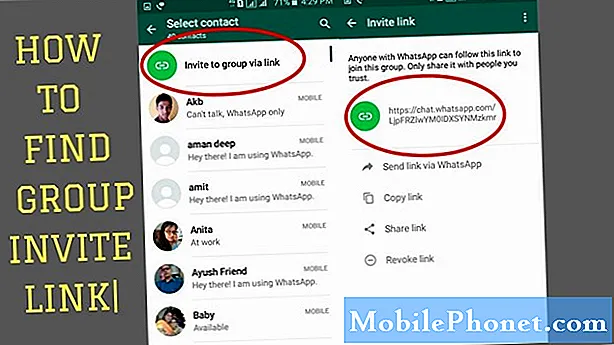Περιεχόμενο
- Λύσεις σε προβλήματα Bluetooth για τη συσκευή σας Samsung
- Επαναφορά προτιμήσεων εφαρμογών
- Προτεινόμενες αναγνώσεις:
- Λάβετε βοήθεια από εμάς
Οι συσκευές Samsung ενδέχεται να αντιμετωπίζουν προβλήματα Bluetooth κατά διαστήματα και ευτυχώς, τα περισσότερα από αυτά τα προβλήματα έχουν εύκολη επίλυση. Σε αυτό το άρθρο αντιμετώπισης προβλημάτων, θα σας δείξουμε τις πιθανές λύσεις που μπορείτε να δοκιμάσετε εάν το τηλέφωνο ή το tablet Samsung σας φαίνεται να αντιμετωπίζει πρόβλημα κατά τη σύζευξη ή τη σύνδεση με άλλη συσκευή με δυνατότητα Bluetooth.
Λύσεις σε προβλήματα Bluetooth για τη συσκευή σας Samsung
Τα προβλήματα Bluetooth μπορεί να προκληθούν από διάφορους παράγοντες στη συσκευή σας Samsung. Μάθετε τι μπορείτε να κάνετε για να προσπαθήσετε να διορθώσετε οποιοδήποτε πρόβλημα που αντιμετωπίζετε ακολουθώντας τις προτάσεις μας παρακάτω.
Ενεργοποιήστε και απενεργοποιήστε τη λειτουργία Bluetooth
Όταν αντιμετωπίζετε οποιοδήποτε πρόβλημα σύνδεσης Bluetooth, το πρώτο πράγμα που θέλετε να κάνετε είναι να βεβαιωθείτε ότι έχετε ενεργοποιήσει το Bluetooth στη συσκευή σας. Μερικά άτομα μπορεί να ξεχάσουν να απλώς ενεργοποιήσουν το Bluetooth και για αυτό δεν φαίνεται να συνδέεται μια δεύτερη συσκευή.

Προσδιορίστε τον τρόπο σύνδεσης των συσκευών σας μέσω Bluetooth
Μπορεί να υπάρχουν διάφοροι τρόποι σύνδεσης συσκευών μέσω Bluetooth. Ορισμένες συσκευές ενδέχεται να απαιτούν την εισαγωγή κωδικού στη συσκευή σας, ενώ άλλες ενδέχεται να χρειαστεί να αγγίξετε το τηλέφωνό σας φυσικά στη δεύτερη συσκευή. Αν και η ενεργοποίηση της σύνδεσης Bluetooth στις περισσότερες συσκευές Samsung είναι σχεδόν καθολική ή ίδια, άλλες συσκευές τρίτων ενδέχεται να μην είναι έτσι. Ορισμένα μπορεί να απαιτούν να πατήσετε και να κρατήσετε πατημένο ένα κουμπί για σύζευξη με άλλη συσκευή Bluetooth.

Εάν δεν είστε σίγουροι για το πώς να συνδέσετε μια νέα συσκευή Bluetooth με το τηλέφωνο ή το tablet Samsung, σας συνιστούμε να συμβουλευτείτε την τεκμηρίωσή της ή να κάνετε κάποια έρευνα για το πώς να το κάνετε.
Ελέγξτε για συμβατότητα
Αυτό συμβαίνει με την πρόταση νούμερο δύο. Αυτό που πρέπει να κάνετε είναι να διασφαλίσετε ότι και οι δύο συσκευές είναι συμβατές όσον αφορά τη συνδεσιμότητα Bluetooth. Όσον αφορά τις συσκευές Samsung Galaxy, όλες αυτές είναι συνήθως σε θέση να συνδεθούν με τις περισσότερες συσκευές Bluetooth, ακόμη και αυτές που χρησιμοποιούν παλαιότερες εκδόσεις Bluetooth. Δεδομένου ότι η σύνδεση Bluetooth ή η σύζευξη είναι σχεδόν πάντα απλή, μπορεί να ευθύνεται ο παράγοντας ασυμβατότητας εάν αντιμετωπίζετε πρόβλημα με τη σύνδεση άλλης συσκευής με τη συσκευή σας Samsung, ανεξάρτητα από το τι κάνετε.

Σας προτείνουμε να κάνετε κάποια έρευνα σχετικά με τη συσκευή που προσπαθείτε να συνδέσετε με τη Samsung για να δείτε εάν υπάρχει πρόβλημα συμβατότητας.
Διορθώστε το πρόβλημα Bluetooth επανεκκίνηση της συσκευής Samsung
Μια άλλη απλή λύση που μπορείτε να δοκιμάσετε όταν αντιμετωπίζετε πρόβλημα Bluetooth είναι η επανεκκίνηση του τηλεφώνου ή του tablet Samsung. Όλες οι συσκευές Samsung έχουν σχεδιαστεί για επανεκκίνηση όταν πατηθεί και κρατηθεί πατημένο το κουμπί λειτουργίας για περίπου 30 δευτερόλεπτα. Ορισμένα μοντέλα ενδέχεται να απαιτούν επανεκκίνηση μόνο περίπου 12 δευτερόλεπτα. Η αναγκαστική επανεκκίνηση είναι ένα συνιστώμενο βήμα αντιμετώπισης προβλημάτων εάν η συσκευή δεν μπορεί να επανεκκινήσει κανονικά ή εάν συνεχίζει να παγώνει.

Εκκαθάριση προσωρινής μνήμης και δεδομένων Bluetooth
Όπως και άλλες εφαρμογές Android, η εφαρμογή Bluetooth της Samsung μπορεί να συμπεριφέρεται εσφαλμένα λόγω κατεστραμμένης προσωρινής μνήμης ή δεδομένων της εφαρμογής. Σας προτείνουμε να αντιμετωπίσετε την εφαρμογή Bluetooth διαγράφοντας πρώτα την προσωρινή μνήμη της εφαρμογής Bluetooth. Εάν αυτό δεν θα αλλάξει τίποτα, μπορείτε να προχωρήσετε και να διαγράψετε τα δεδομένα της εφαρμογής Bluetooth.

Μάθετε πώς μπορείτε να εκκαθαρίσετε μια προσωρινή μνήμη και δεδομένα εφαρμογής ελέγχοντας αυτήν την ανάρτηση.
Ανανέωση ρυθμίσεων δικτύου
Ορισμένα ζητήματα ζευγαρώματος ή σύνδεσης Bluetooth προκαλούνται από εσφαλμένη ρύθμιση δικτύου. Για να βεβαιωθείτε ότι η συσκευή σας Samsung λειτουργεί καλά, μπορείτε να ανανεώσετε τις ρυθμίσεις δικτύου της. Μάθετε πώς μπορείτε να επαναφέρετε τις ρυθμίσεις δικτύου σε αυτήν την ανάρτηση.

Ανανεώστε το διαμέρισμα Cache
Μερικές φορές, εφαρμογές ή ορισμένες λειτουργίες Android, όπως το Bluetooth, ενδέχεται να συμπεριφέρονται εσφαλμένα λόγω ενός πράγμα: κατεστραμμένης προσωρινής μνήμης συστήματος. Πρόκειται για μια ειδική προσωρινή μνήμη σε μια συσκευή Samsung που διατηρείται σε ένα συγκεκριμένο τμήμα ή διαμέρισμα του εσωτερικού χώρου αποθήκευσης. Μερικές φορές, αυτή η προσωρινή μνήμη ενδέχεται να καταστραφεί μετά από ενημέρωση λογισμικού ή εγκατάσταση εφαρμογής, προκαλώντας σταματήσεις της λειτουργίας άλλων εφαρμογών ή του λειτουργικού συστήματος.

Για να βεβαιωθείτε ότι η προσωρινή μνήμη συστήματος στη συσκευή σας είναι σε κορυφαία κατάσταση, μπορείτε να εκκαθαρίσετε την προσωρινή μνήμη συστήματος μέσω της λειτουργίας ανάκτησης. Το σβήσιμο διαμερισμάτων cache είναι το ίδιο σε όλες τις συσκευές Samsung, ώστε να μπορείτε να ακολουθήσετε αυτήν την ανάρτηση για το πώς να το κάνετε αυτό.
Επαναφορά προτιμήσεων εφαρμογών
Εάν η συσκευή Bluetooth σας εξακολουθεί να μην μπορεί να συνδεθεί με τη συσκευή σας Samsung σε αυτό το σημείο, το επόμενο καλό που πρέπει να κάνετε είναι να βεβαιωθείτε ότι κάνετε επαναφορά των προτιμήσεων εφαρμογών. Μόλις κάνετε αυτόν τον τύπο επαναφοράς, θα πραγματοποιηθούν ορισμένες αλλαγές στη συσκευή σας, οι οποίες θα επαναφέρουν τις προτιμήσεις σας για:
- Απενεργοποιημένες εφαρμογές
- Περιορισμοί ειδοποιήσεων για εφαρμογές
- Προεπιλεγμένες εφαρμογές
- Περιορισμοί δεδομένων παρασκηνίου για εφαρμογές
- Περιορισμοί άδειας

Σκουπίστε τη συσκευή Samsung για να διορθώσετε προβλήματα Bluetooth (Επαναφορά εργοστασιακών ρυθμίσεων)
Εάν καμία από τις παραπάνω λύσεις δεν βοηθήσει, πρέπει να κάνετε επαναφορά εργοστασιακών ρυθμίσεων. Αυτό θα διαγράψει όλα τα προσωπικά δεδομένα από τη συσκευή και θα επιστρέψει όλες τις ρυθμίσεις λογισμικού στην προεπιλογή. Αν και δεν είναι ακριβώς μια εύκολη επιδιόρθωση, η κατάσταση λογισμικού του τηλεφώνου ή του tablet σας θα είναι ολοκαίνουργια, η οποία μπορεί να την απαλλάξει από τυχόν σφάλματα που μπορεί να είναι η αιτία για τα προβλήματα Bluetooth της Samsung που αντιμετωπίζετε.

Φροντίστε να δημιουργήσετε ένα αντίγραφο ασφαλείας των δεδομένων σας πριν κάνετε επαναφορά εργοστασιακών ρυθμίσεων.
Προτεινόμενες αναγνώσεις:
- Πώς να επαναφέρετε τις ρυθμίσεις δικτύου σε μια συσκευή Samsung (Android 10)
- Πώς να προσθέσετε μια επαφή σε αριθμό ταχείας κλήσης στη Samsung (Android 10)
- Πώς να διορθώσετε τη συσκευή Samsung δεν θα ενεργοποιηθεί (Android 10)
- Πώς να διορθώσετε την απενεργοποίηση οθόνης κατά τη διάρκεια κλήσεων στη Samsung (Android 10)
Λάβετε βοήθεια από εμάς
Αντιμετωπίζετε προβλήματα με το τηλέφωνό σας; Μη διστάσετε να επικοινωνήσετε μαζί μας χρησιμοποιώντας αυτήν τη φόρμα. Θα προσπαθήσουμε να βοηθήσουμε. Δημιουργούμε επίσης βίντεο για όσους θέλουν να ακολουθήσουν οπτικές οδηγίες. Επισκεφθείτε το κανάλι Youtube TheDroidGuy για αντιμετώπιση προβλημάτων.